
iPhone をコンピュータまたは他のデバイスに初めて接続すると、iPhone はコンピュータまたはデバイスを信頼するかどうかを尋ねるリマインダーメッセージを表示します。
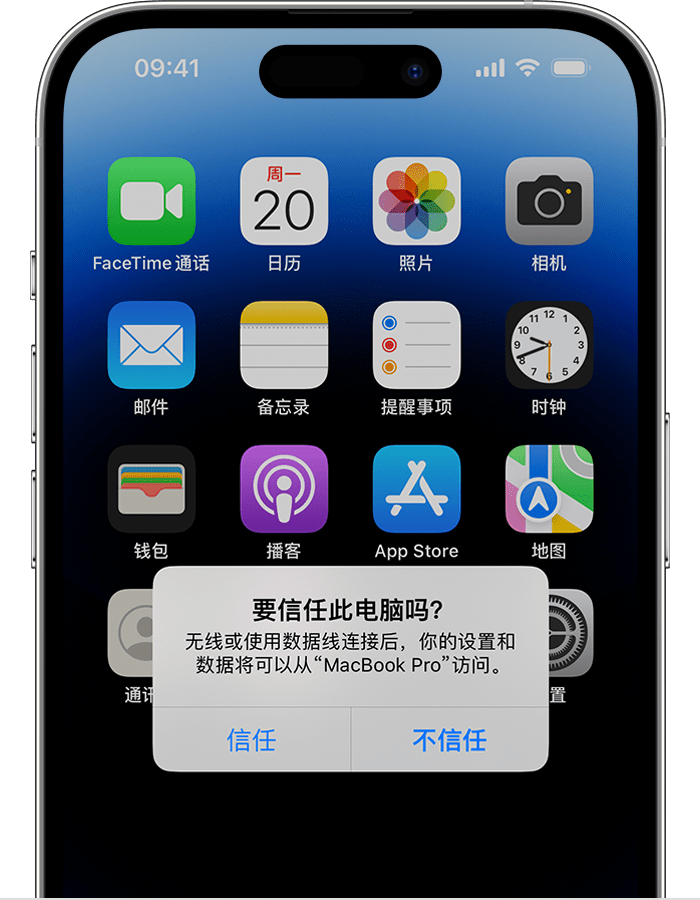
「信頼」を選択すると、コンピュータはデバイスと同期し、アクセスできるようになります。デバイス上の写真、ビデオ、連絡先、その他のコンテンツ。また、信頼できるコンピュータを変更するかデバイスを消去しない限り、コンピュータは信頼されたままになります。 iPhone にロック画面のパスワードが設定されている場合は、コンピュータを信頼する前に、検証のために対応するパスワードを入力する必要があります。
「信頼しない」を選択すると、デバイス上のコンテンツへのアクセスがブロックされます。このリマインダーは、デバイスをこのコンピュータに接続するたびに表示されます。
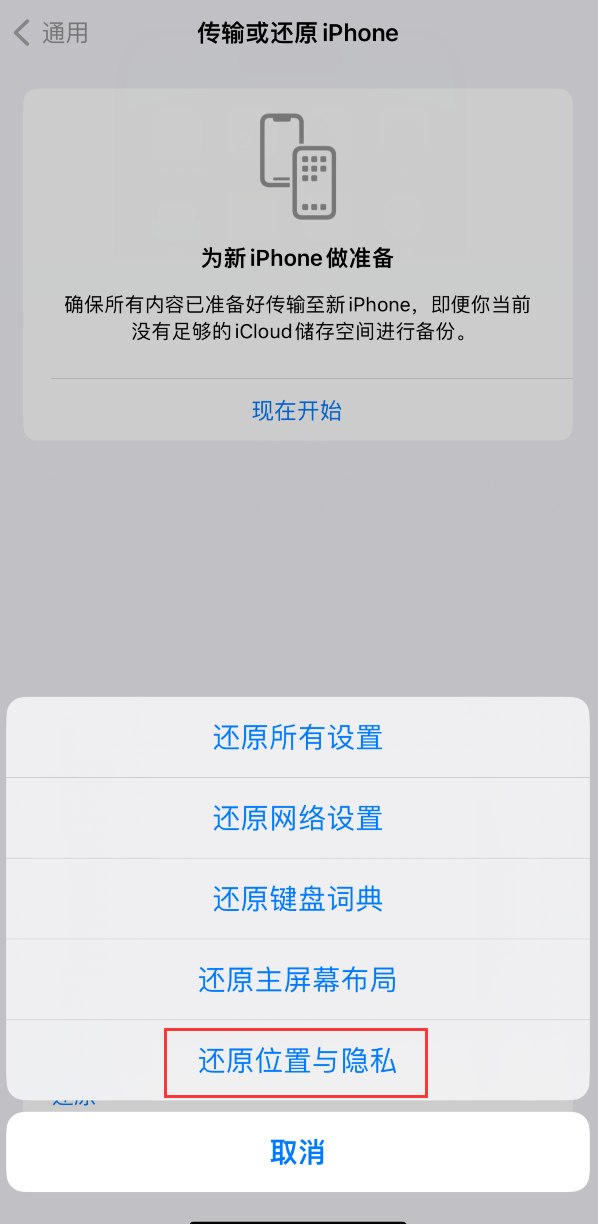
#復元が完了した後、以前に信頼していたコンピュータにデバイスを接続すると、このコンピュータを信頼するかどうかを尋ねるリマインダー メッセージが再度表示されます。
#コンピュータに接続するときに信頼ポップアップ ウィンドウが表示されない場合はどうすればよいですか?
#1. デバイスを再接続するか、デバイスを再起動して再接続してみてください。
#2. データ ケーブルを交換し、オリジナルのデータ ケーブルまたは MFi 認定データ ケーブルを使用します。
#3. コンピュータのインターフェイスを交換します。デスクトップ コンピュータの場合は、コンピュータ ケースの背面インターフェイスに接続してみてください。
#4. 位置情報とプライバシーの設定を復元します。
以上がiPhoneをコンピュータを信頼するように設定するにはどうすればよいですか?の詳細内容です。詳細については、PHP 中国語 Web サイトの他の関連記事を参照してください。